Включите систему бронирования в своем чате, чтобы планировать встречи, встречи и автоматически генерировать больше клиентов
Система бронирования через chatbot - это увлекательный и интерактивный способ, позволяющий вашим потенциальным клиентам записываться на приемы или делать заказы в зависимости от доступности, не покидая своего веб-сайта или страницы Facebook.
Клиенты могут перемещаться по набору опций для ваших услуг, отвечая на вопросы в соответствии со своими предпочтениями, чтобы получить соответствующие рекомендации и сделать предварительный заказ, и все это в чате.
В этом руководстве мы покажем вам, как включить компонент бронирования в вашем чат-боте, чтобы вы могли начать планирование встреч и резервирований всего несколькими щелчками мыши.
Система бронирования доступна для бизнес-аккаунтов, если у вас ее нет, вы можете воспользоваться услугой 15 дней бесплатно .
После регистрации войдите в свою учетную запись и перейдите в раздел «Встречи».
Там вы можете увидеть календарь событий, в котором вы можете выбрать и установить ваши доступные часы в случае, если это слоты для встреч или иным образом доступность вашей услуги.
Чтобы открыть доступность расписания, просто нажмите на временной интервал. По умолчанию встречи назначаются по полчаса за раз, но если вы хотите, вы можете создавать встречи с большей продолжительностью, просто перетащите щелчок на нужное время.
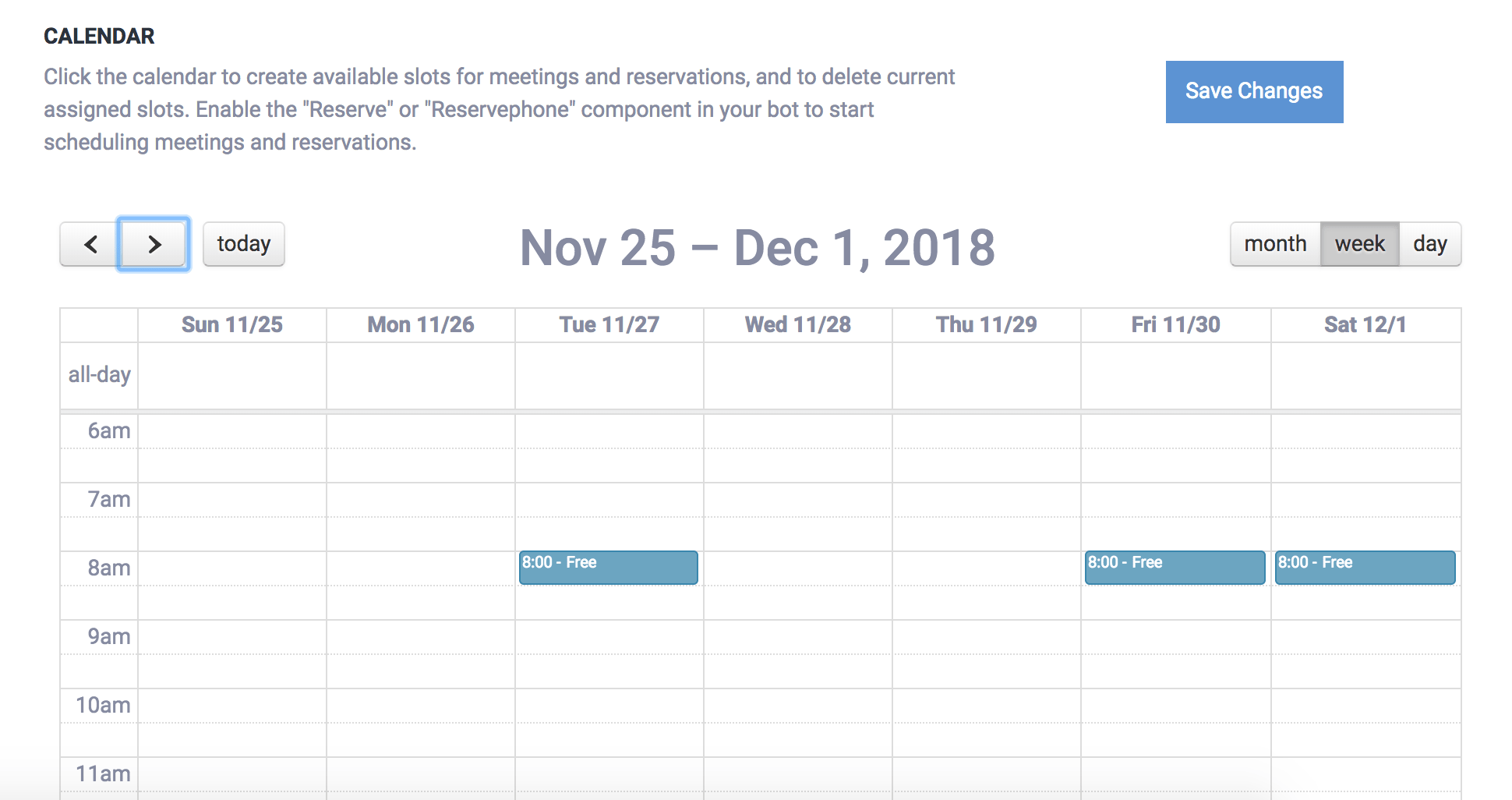
Чтобы удалить бронирования или слоты доступных расписаний, просто нажмите на событие.
Когда вы закончите вносить изменения, нажмите «Сохранить календарь», чтобы обновить календарь.
ChatCompose работает с компонентами, и система бронирования является одной из них.
Чтобы включить систему бронирования в вашем боте, вы должны использовать компонент «Резерв», чтобы резервировать, используя электронную почту пользователя и «Резервный телефон» на тот случай, если вы хотите, чтобы пользователи бронировали номера с помощью своего номера телефона.
Вы можете назначить компонент «Резерв», который будет отображаться в начале разговора с чат-ботом, в меню «Настройки»> «Общие» или на определенной странице в разделе «Настройки»> «Страницы». Не забудьте выбрать «Резерв» из списка в качестве исходного компонента.
Вы также можете назначить компонент для резервирования в разделе базы данных. Там вы можете поместить его в ответ на конкретный вопрос или команду, например «Я хотел бы сделать оговорку».
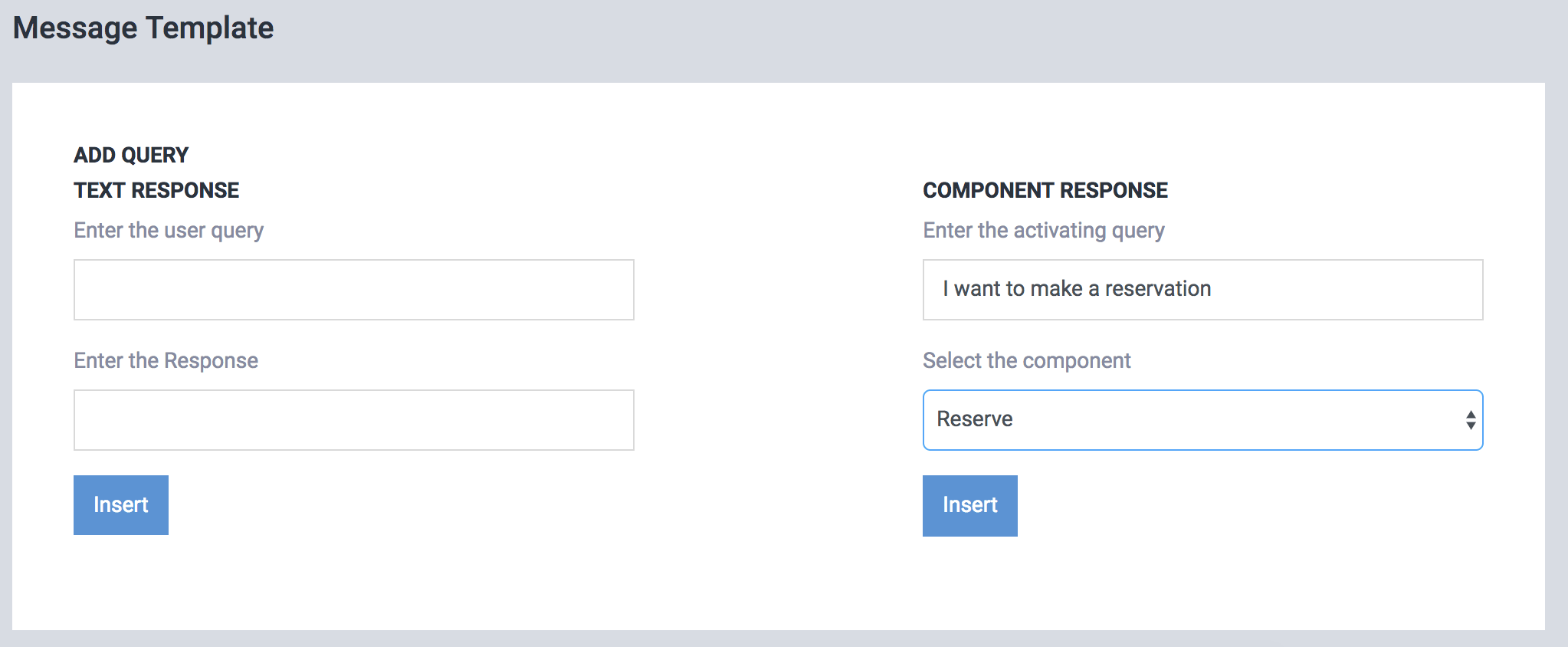
Если вы уже знаете, как создавать сценарии с компонентами, вы также можете назначить систему бронирования как часть более сложного сценария.
Пользователи чат-бота при входе в компонент Резерв будут видеть доступные дни и часы. Они могут выбрать день, который лучше всего им подходит (и где есть возможность) и сделать заказ.
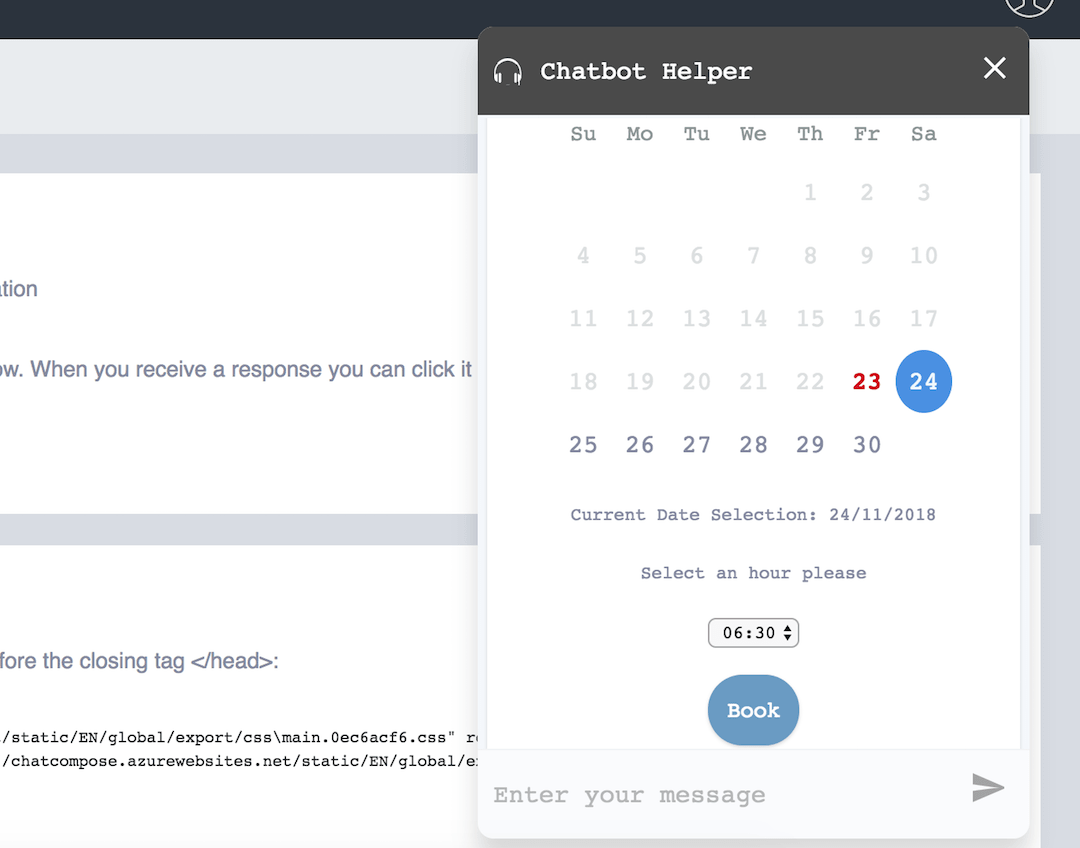
После того, как пользователь сделал бронирование, вы получите уведомление по электронной почте с указанием времени, имени и адреса электронной почты / телефона человека, который сделал бронирование.
Вы также увидите это в системе бронирования вашей панели.
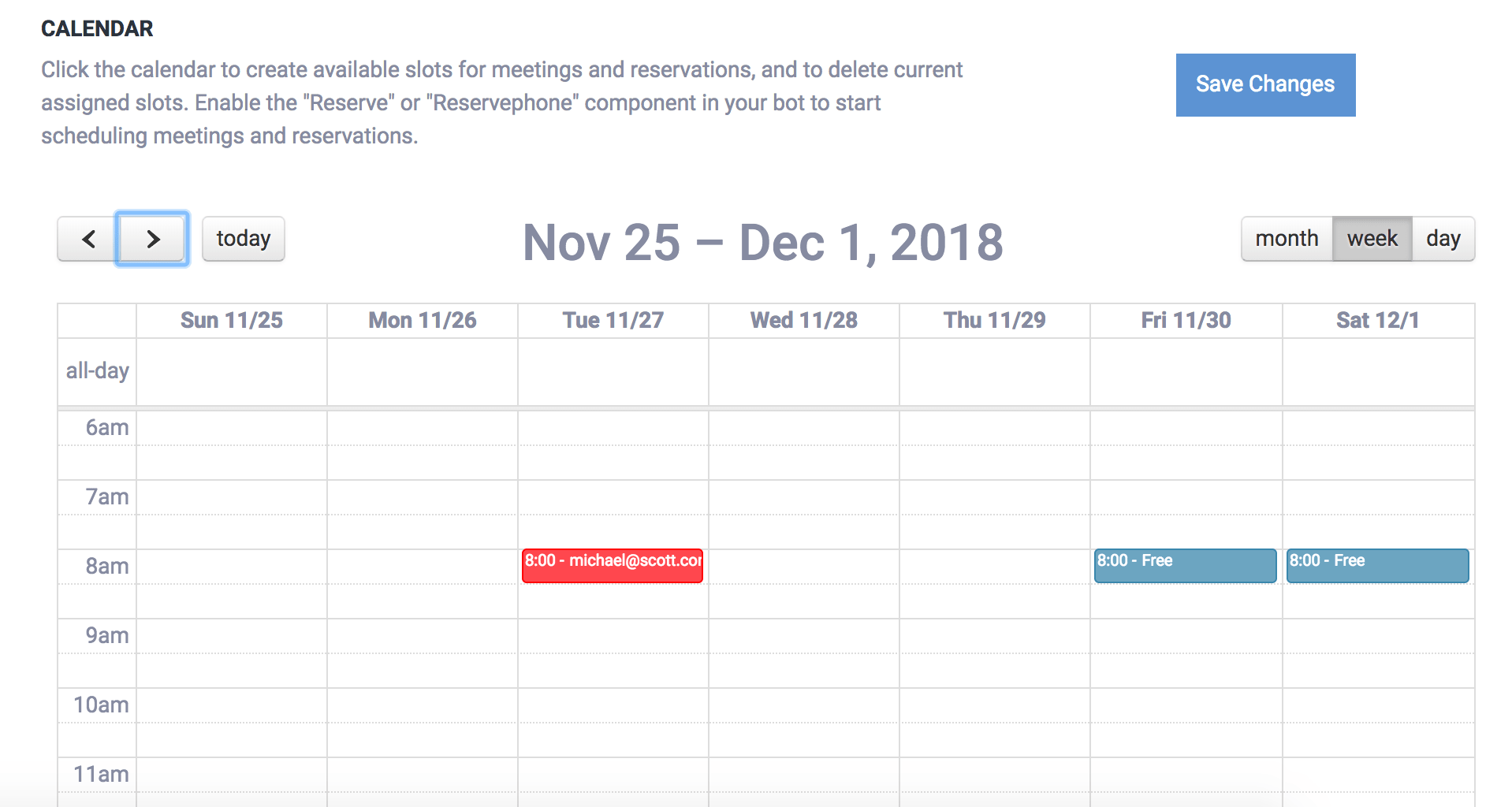
Вы можете использовать компонент «Резерв» внутри скрипта для всех доступных интеграций в ChatCompose, таких как Web, Desktop, Messaging Apps (WhatsApp, Telegram, Line, Facebook и т. Д.) И Phone.
Вы также можете настроить автоматические звонки, чтобы забронировать бронирование моих звонков.
Вы можете иметь специальные конфигурации для вашего календаря. Например, вы можете настроить сообщения для резервирования и создания дополнительных календарей, чтобы у ваших пользователей было больше возможностей.
Например, вы можете использовать более одного календаря, чтобы показать наличие более чем одного человека (в случае встреч), стол (в случае ресторана) или номер (в случае отеля).
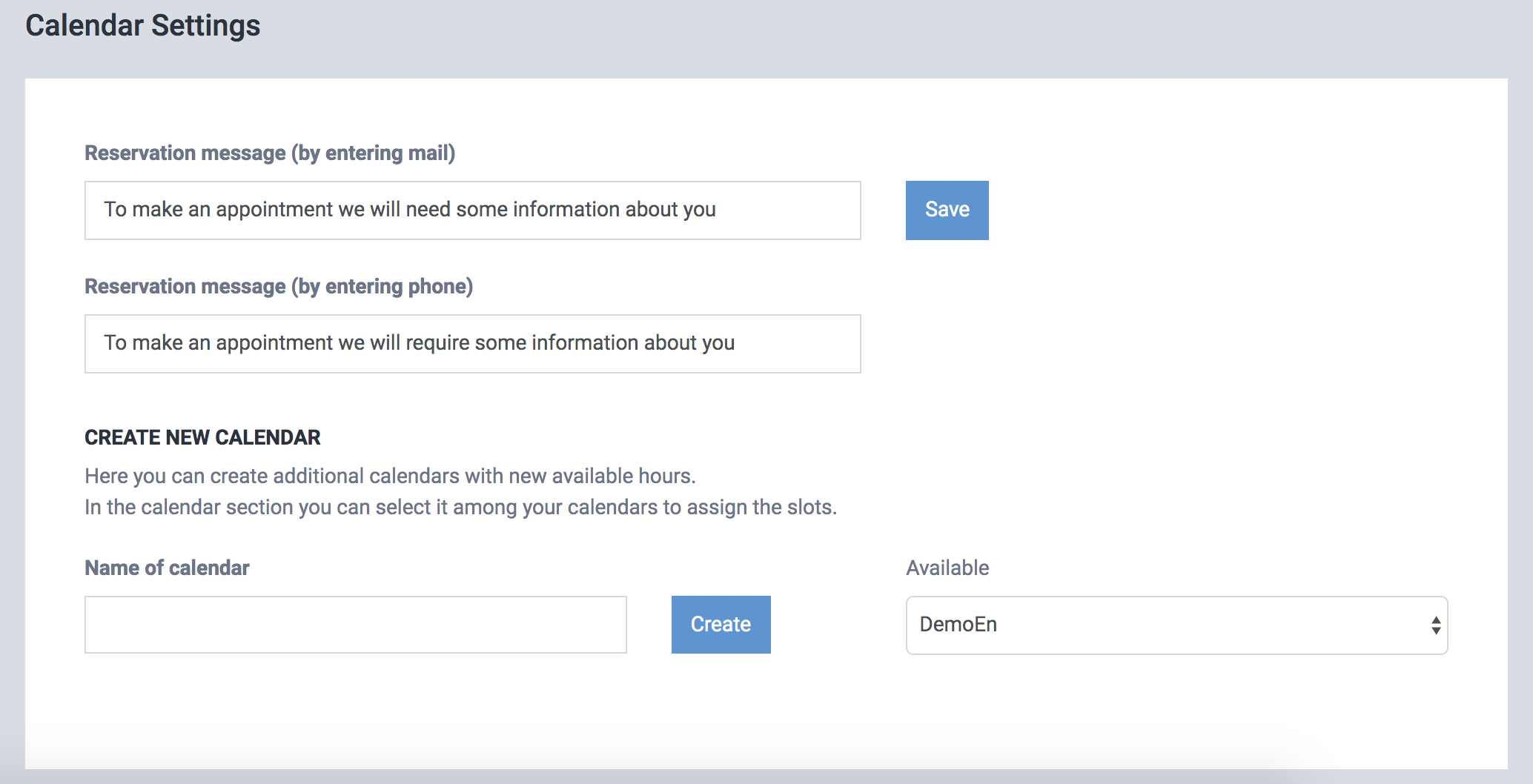
После сохранения настроек новый календарь появится в разделе календаря.
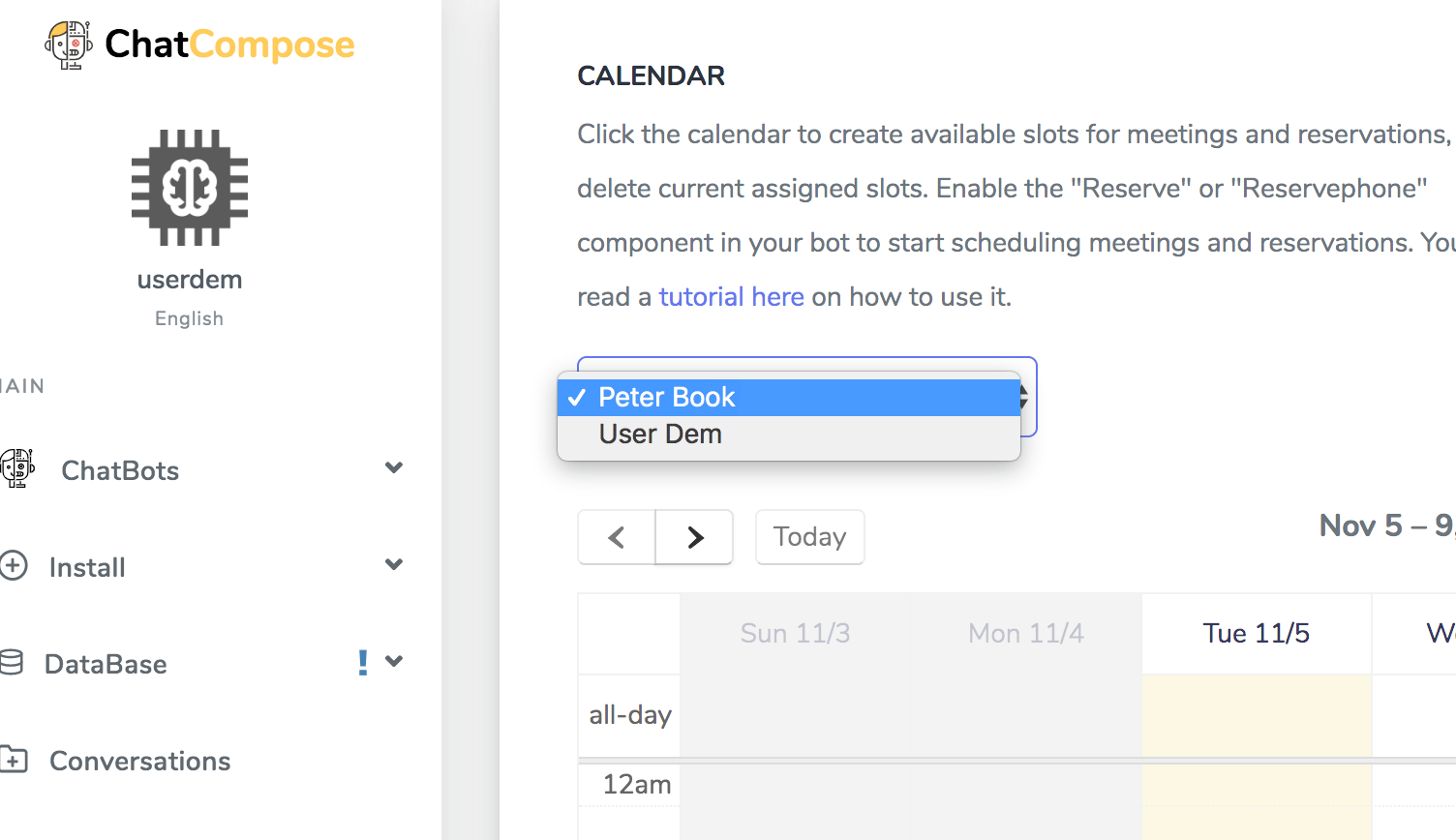
Здесь вы можете переключаться между календарями, чтобы назначать новые доступные слоты.
Пользователь чатбота также сможет переключаться между календарями, чтобы выбрать предпочитаемую дату.
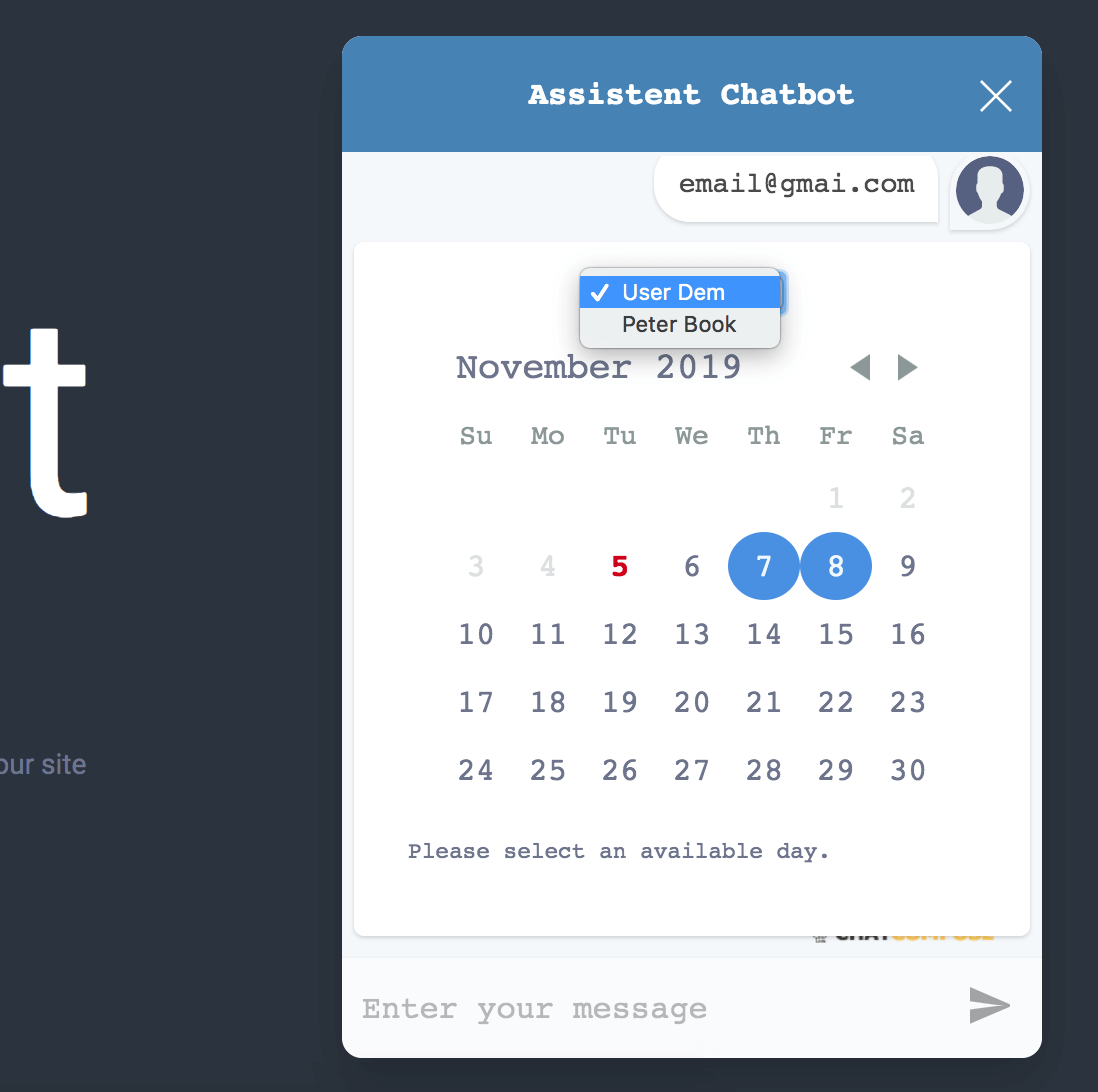
Раздел настроек также предлагает URL, чтобы вы могли интегрировать календарь с другими службами (например, Google Calendar, Outlook Calendar).
Если ваш URL-адрес интеграции не появляется сразу, обновите страницу.
Для интеграции с Календарем Google выберите «Настройки»> «Добавить календарь»> «Из URL». Введите предоставленный URL, и интеграция будет установлена.